教你怎么用会声会影管理库创建者项目
使用“库创建者”营造更有序的工作环境,享受高效的会声会影编辑体验。通过会声会影 X2,可轻松创建库并管理您的媒体素材,方法是根据媒体类型对其进行归类,并将其放在您自己的自定义文件夹中。
创建自定义文件夹:
在会声会影的“库”面板中,打开“库创建者”对话框。
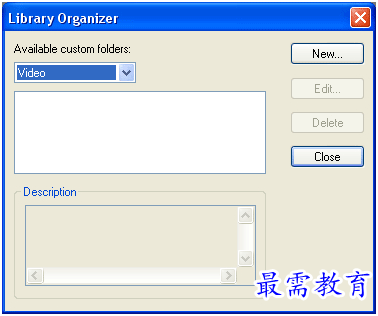
在“可用的自定义文件夹”下的下拉列表中,选择要用作自定义文件夹的媒体类型文件夹。您可以在“视频”、“图像”、“视频”、“标题”或“项目视频”下创建自定义文件夹。
单击“新建”。将显示“新建自定义文件夹”对话框。
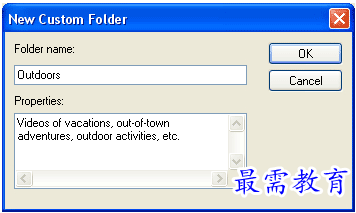
指定“文件夹名称”。
在“描述”文本框中输入有关文件夹和要在其中放置的文件的其他信息或备注。
单击“确定”。
您还可以编辑或删除以前创建的自定义文件夹,方法是单击“编辑”或“删除”。
注意:删除自定义文件夹也会从会声会影库中删除其内容。
修改自定义文件夹后,单击“关闭”。您创建的自定义文件夹将显示在“库”下拉菜单中。
将媒体素材传输到自定义文件夹中:
要将媒体素材或视频项目传输到新的自定义文件夹中,只需选择“画廊”中的一个或多个略图。
右键单击素材并选择“复制”。
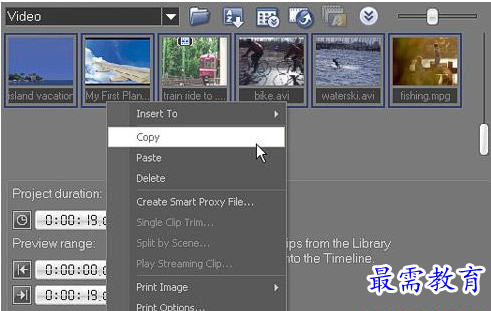
找到“库”下拉菜单中的自定义文件夹。
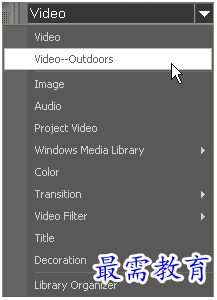
右键单击“画廊”并选择“粘贴”。
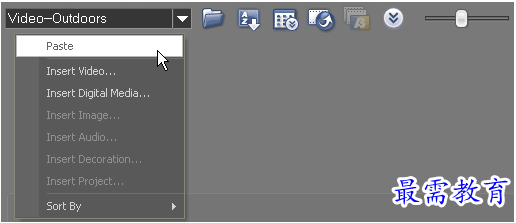
将您的媒体素材粘贴到自定义文件夹后,您就可以从其以前的位置将其删除,或将它们保留在原来的位置。
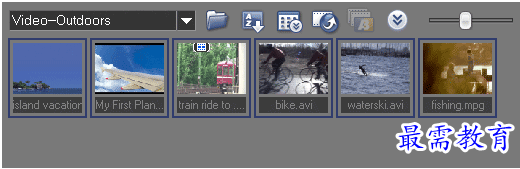
创建自定义文件夹和对媒体素材分类不但会使它们更容易访问,而且还有助于使会声会影编辑体验更有序、更高效!

 湘公网安备:43011102000856号
湘公网安备:43011102000856号 

点击加载更多评论>>